Mac OS X에서 로그인시 자동으로 시작되는 응용 프로그램 변경
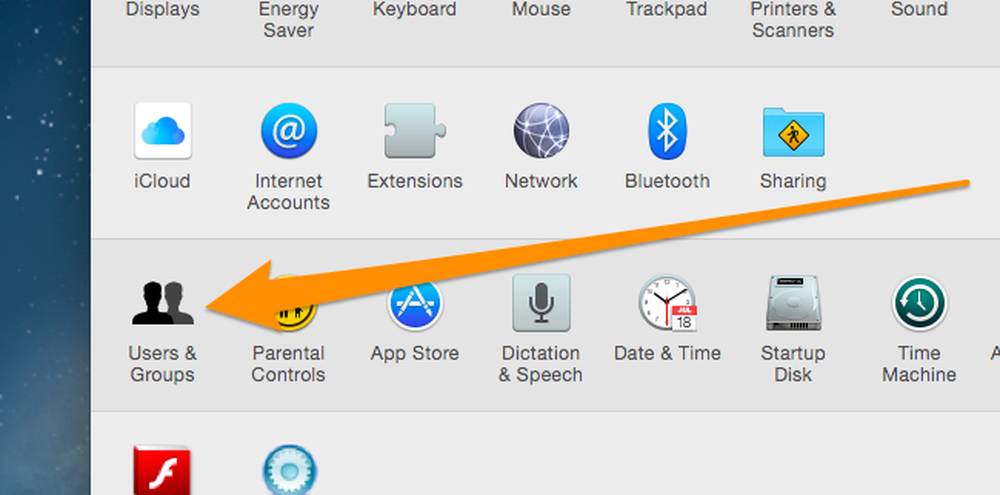
OS X는 시작 항목 다루기가 정말 쉽습니다. 기본 설정으로 들어가서 목록에 추가하거나 제거하면됩니다. 그러나 최근에 Mac으로 변환 한 경우, 어떻게해야하는지 모를 수도 있습니다. 하지만 이제는.
시스템 환경 설정을 연 다음 사용자 및 그룹 아이콘을 클릭하십시오. 일단 거기에서 (항상 선택 되더라도) 왼쪽에 사용자 계정을 찾은 다음 로그인 항목 탭을 클릭하십시오..
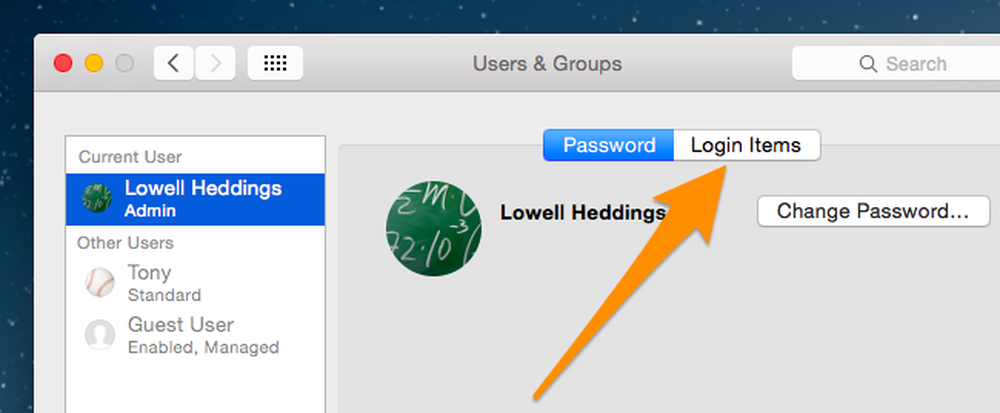
이제 로그인 할 때 자동으로 열리는 항목 목록이 나타납니다. 목록에서 항목을 선택하고 빼기 단추를 클릭하여 시작에서 제거하고 숨기기 상자를 선택하여 응용 프로그램을 만들지 못하게 할 수 있습니다 시작할 때 전경에 오십시오. 기본적으로 시작되지만 시작할 때 독에 들어가는 것을 최소화합니다..
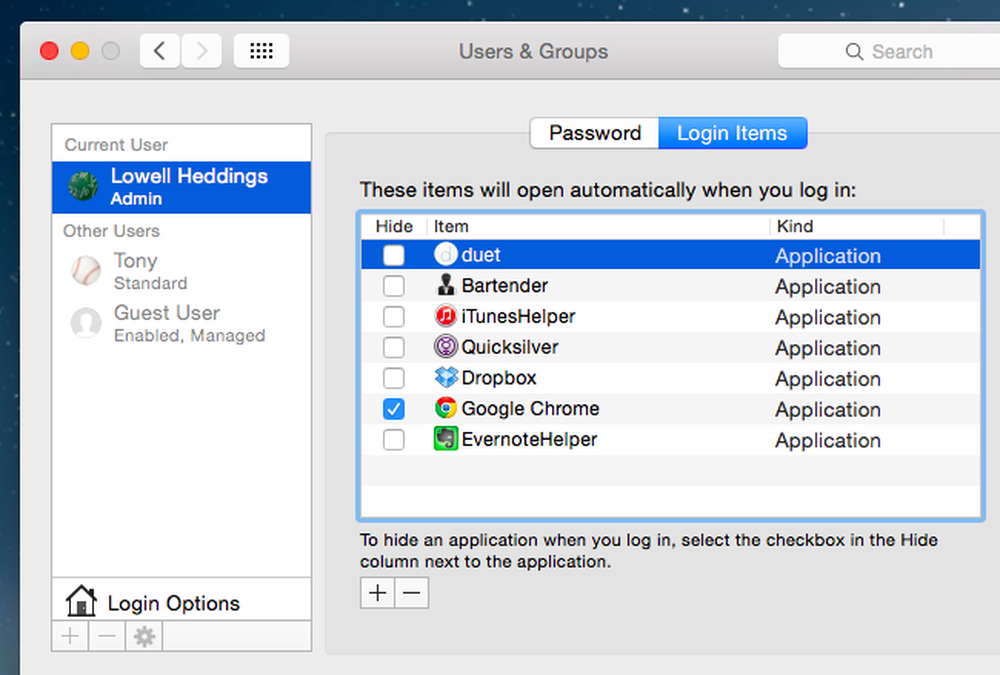 항목을 삭제하는 것은 하나를 선택하고 빼기 단추를 클릭하는 것만 큼 쉽습니다..
항목을 삭제하는 것은 하나를 선택하고 빼기 단추를 클릭하는 것만 큼 쉽습니다.. 시작 목록에 새 응용 프로그램을 추가하려면 목록에 아이콘을 끌어다 놓거나 더하기 아이콘을 클릭하고 파일 브라우저를 사용하여 항목을 수동으로 선택할 수 있습니다. 일반적으로 드래그 앤 드롭하는 것이 더 쉽습니다..
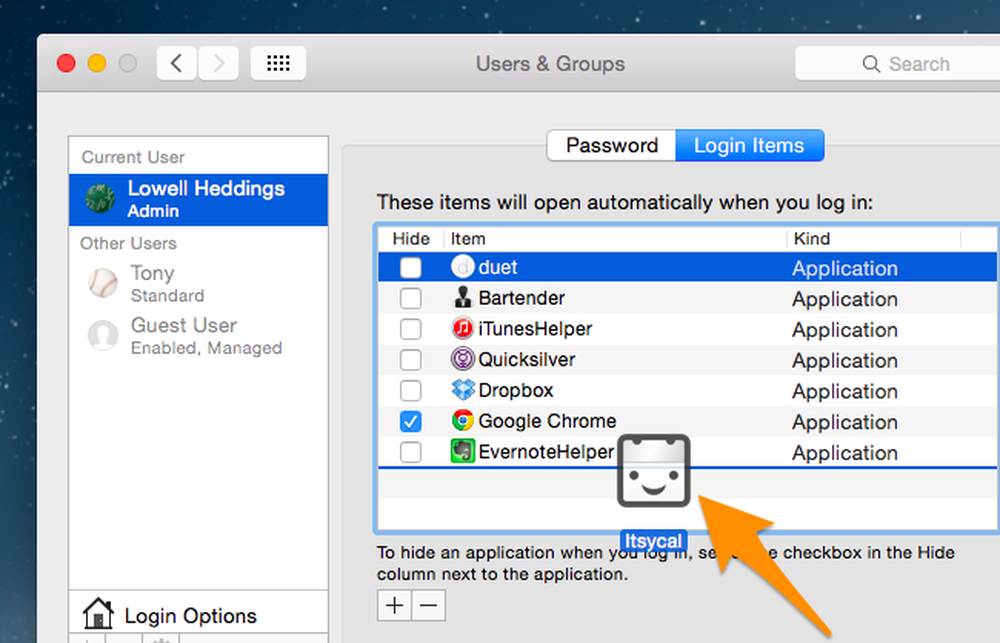 항목을 끌어다 놓기 만하면 목록에 직접 추가 할 수 있습니다.
항목을 끌어다 놓기 만하면 목록에 직접 추가 할 수 있습니다. 팁 : Spotlight 검색 창에서 응용 프로그램을 직접 끌어다 놓을 수 있으므로 찾기 위해 Finder를 열 필요가 없습니다..



